Anche se Microsoft ha abbandonato il menu Start da Windows 8, l'avvio di un'applicazione o di un programma desktop è abbastanza semplice nell'ultima versione del sistema operativo Windows. Passa alla schermata iniziale appena introdotta, inizia a digitare il nome dell'app, quindi premi il tasto Invio per avviare il programma.
Per visualizzare tutte le app e i programmi installati, è necessario prima passare alla schermata Start premendo il tasto logo Windows o facendo clic sul logo Windows sulla barra Charms e quindi facendo clic sul piccolo segno meno (-) visualizzato nell'angolo in basso a destra della schermata Start. Mentre è possibile configurare la schermata Start per l'apertura nell'area desktop, gli utenti desktop potrebbero voler avere un collegamento sul desktop di Windows 8 per visualizzare rapidamente tutti i programmi e le app installati.
Gli utenti che desiderano creare un collegamento a Tutti i programmi per visualizzare tutti i programmi e le app desktop installati potrebbero seguire le istruzioni riportate di seguito.
Procedura:
Passaggio 1: fare clic con il pulsante destro del mouse sul desktop, fare clic su Nuovo, quindi fare clic su Collegamento per aprire Creazione guidata collegamento.

Passaggio 2: immettere la seguente posizione nella casella "Digitare il percorso dell'elemento" e fare clic sul pulsante Avanti per continuare.
C: \ Windows \ explorer.exe shell ::: {2559a1f8-21d7-11d4-bdaf-00c04f60b9f0}
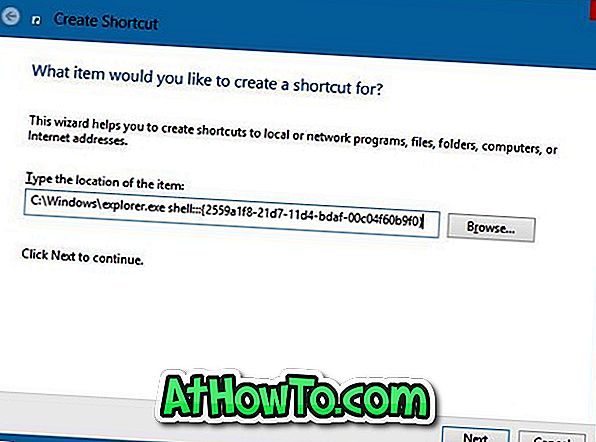
Passaggio 3: digitare un nome per il collegamento. Infine, fai clic sul pulsante Fine per creare il collegamento Tutti i programmi sul desktop di Windows 8. Questo è tutto!
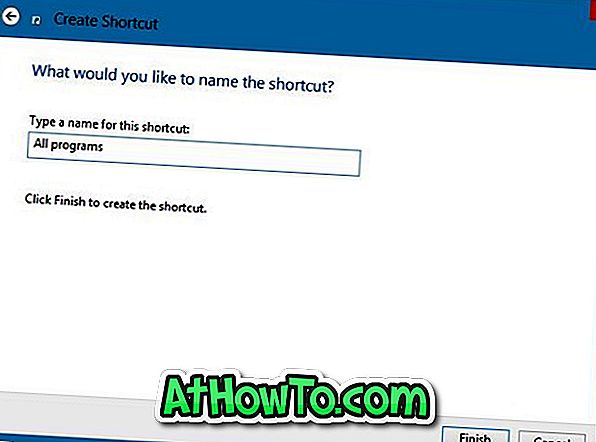
Gli utenti a cui non piace l'aspetto predefinito del collegamento potrebbero modificare l'icona predefinita del collegamento facendo clic con il tasto destro del mouse sul collegamento, selezionando Proprietà e facendo clic sul pulsante Cambia icona.
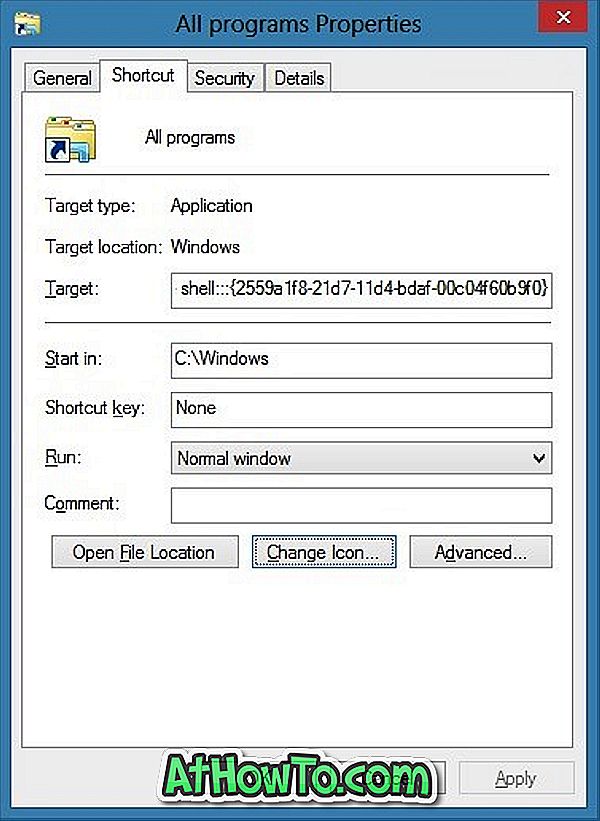
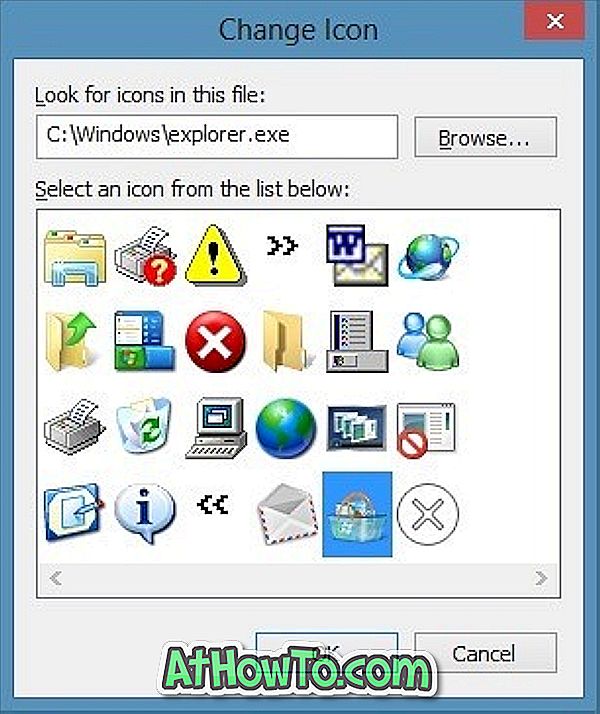
Via AddictiveTips













